PERIODO 1
SEMANA 1
Asignación de equipos de computo
Recomendaciones generales en el área
Acuerdos pedagógicos - Firma de actas
SEMANA 2
Unidad 2. Microsoft Word 2016.
Conoce la interfaz de Word, panel principal, edición de texto y párrafo, formato de página.
https://edu.gcfglobal.org/es/word-2016/
Como crear y abrir un documento en word:
https://edu.gcfglobal.org/es/word-2016/abrir-documento/1/
https://www.youtube.com/watch?v=nfluWm242-E&t=18s
SEMANA 3 y 4
*Unidad 2. diseño de página, tablas y graficos, otras herramientas de Word
* Unidad 3. La carta formal
Una carta formal es un documento que escribimos a una(s) persona(s) o entidad que no conocemos o bien que supone un organismo autoritario al cual debemos mostrar un grado de respeto y cordialidad, tratando el tema del que escribimos con formalidad. Asimismo, una carta formal supone un tipo de texto informativo, puesto que a través de ella comunicamos una decisión o bien pedimos información relativa a algo.
Una de las principales características de las cartas formales es que deben ser claras, breves y concisas; es decir la información tiene que ser fácilmente comprensible por parte del receptor y al mismo tiempo, tiene que estar claramente estructurada y organizadas en diferentes apartados, que veremos a continuación.
SEMANA 5

Elementos que constituyen una carta formal
Las partes fundamentales en la estructura de una carta formal son las siguientes:
- Fecha: la carta formal debe comenzar con una fecha, que es lo primero que debe escribirse, justo en el margen superior, bien derecho o izquierdo.
- Encabezado: debajo de la fecha, debemos colocar el nombre de la persona a la que va dirigida nuestra carta, así como su cargo o el puesto que ocupa dentro de la empresa u entidad en la que trabaje.
- Fórmula de saludo: antes de empezar propiamente a redactar nuestra carta formal, debemos comenzar con un saludo cortés y formal, como por ejemplo "Estimado Sr. Director".
- Presentación del motivo de la carta: el primer párrafo de la carta formal debe contener un breve resumen del porqué de la redacción de la misma; es decir, tenemos que explicar de manera clara y concisa el motivo de nuestra carta. Para ello, podemos utilizar fórmulas para comenzar como: "Me dirijo a usted para solicitarle..."; "Le escribo con motivo de...", etc.
- Cuerpo: después del párrafo introductorio, pasamos a redactar propiamente nuestra carta formal, teniendo en cuenta que no debe ser muy larga ni compleja de leer, por lo que es necesario utilizar un lenguaje formal y claro, dando datos importantes para la comprensión de la misma.
- Despedida y agradecimiento: para terminar nuestra carta formal, debemos concluir con un breve párrafo en el que agradezcamos a nuestro receptor el tiempo que ha destinado a la lectura de la misiva y señalando que esta se acaba. Para ello, debemos hacer una breve síntesis que recoja la información anterior más importante.
- Firma: por último, el final de la carta formal debe llevar estampada la firma, junto con el nombre y el cargo del emisor del mensaje.

Actividad: 1. Elaborar el esquema de la carta en hoja blanca tamaño carta a mano. (ver ejemplo anterior)
SEMANA 6 y 7
*Unidad 2. diseño de página, tablas y graficos, otras herramientas de Word
HERRAMIENTAS DE WORD: Cambiar la posición de un texto en una tabla
Actividad 1: LEE Y PRACTÍCA
CAMBIAR LA POSICIÓN DEL TEXTO EN UNA TABLA
Siga uno de estos procedimientos:
1. Dibuje una tabla de 3 filas y cinco columnas
2. Cambiar la orientación del texto: Puede cambiar la orientación del texto en las celdas de tabla de modo que el texto se muestre vertical u horizontalmente.
Haga clic en la
celda de la tabla que contiene el texto que desee cambiar.
En el menú Formato, haga clic en Dirección del texto.
Haga clic en la orientación que desee. (hacer la tabla según el ejemplo, reemplazando por su primer nombre)

CAMBIAR LA POSICIÓN DEL TEXTO EN UNA TABLA - ALINEACION
Actividad 3.
3. CAMBIAR LA ALINEACIÓN DEL TEXTO EN UNA CELDA DE TABLA
De manera predeterminada, Microsoft Word alinea el texto de una tabla con respecto a la parte superior izquierda de una celda. Puede cambiar la alineación del texto en una celda, tanto la vertical (superior, centro o inferior) como la horizontal (izquierda, centro o derecha).
Haga clic en la celda que contiene el texto que desee alinear.
En la barra de herramientas Tablas y bordes, seleccione la opción para la alineación horizontal y vertical que desee, por ejemplo, Alinear abajo en el centro o Alinear arriba a la derecha .
Puedes definir la Alineación vertical de los objetos contenidos en las celdas, eligiendo entre Superior, Centro o Inferior. Ésta propiedad también es una característica de celda, para esto debes seleccionar clic derecho sobre la celda, escoges celda y seleccionas la opción que deseas, a continuación los ejemplos: ( que deberás seleccionar previamente toda la tabla o las celdas a las que quieres afectar.
Actividad 1. De acuerdo a la lectura, presentar el siguiente ejemplo.

SEMANA 8 y 9
Unidad 1. Informática básica: Simbolos de un computador, conectarse a internet por wifi, Cómo conectarse a internet por Ethernet?, Las partes básicas de un computador, sistemas operativos, computadores portátiles, Otros tipos de dispositivos, Dispositivos móviles, Términos Informáticos
https://edu.gcfglobal.org/es/informatica-basica/
TEMA 1 : Como usar un computador y Computadores portátiles o laptops
https://edu.gcfglobal.org/es/informatica-basica/encender-un-computador-portatil/1/
TEMA 2: Las partes básicas de un computador : "el teclado y sus funciones"
SEMANA 10
Elabora la hoja de contenido con norma Icontec
Presentar el quiz virtual:
Ingresa a https://quizizz.com/join/
Digita el código: 2954 4311
Escribir el nombre completo
II PERIODO
Fecha:
Ingresa al siguiente link:
Tipos de Circuitos Eléctricos
Dependiendo de como se conecten los receptores tenemos varios tipos de
circuitos eléctricos diferente, aunque como luego veremos, también depende si el tipo de corriente que se utiliza en el circuito es corriente continua o corriente alterna
trifásica.
Circuitos de 1
Receptor
Son aquellos en los que solo se conecta al circuito un solo receptor: lámpara, motor, timbre, etc. Veamos un ejemplo de un
circuito con una lámpara:
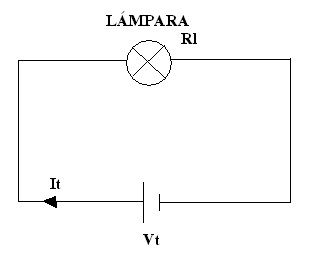
Realiza los siguientes símbolos eléctricos

Semana 2.
1. Clic en el siguiente enlace:
2.
Realiza la siguiente tabla en word:

SEMANA 5
CONTENIDOS O TEMAS: MICROSOFT WORD: Inserción de imágenes, Ajustar al texto, Recortar imagen, fondo transparente.
1. Explicación sobre Inserción de imágenes
2. clic en el siguiente enlace y practica: https://computerhoy.com/noticias/software/como-insertar-acomodar-imagenes-dentro-del-texto-word-79793
Actividades a desarrollar en clase:
1. Abra el programa WORD y Transcriba el texto entregado en clase
2. Descargue el archivo: "PREGUNTAS IIP_ICONTEC", vaya a la Página 10 y recorte y pegue la primera imágen de la página 10, en Word
3. Ubique la imágen detrás del texto (en el primer párrafo).
4. En el segundo párrafo, Inserte otra imagen de la página 10 y póngala delante del texto.
5. Inserte un encabezado con su nombre completo y al lado la fecha de hoy
6. Inserte un pie de página escriba Actividad Segundo periodo y su grado.
7. Inserte letra capital en la primera letra del texto
8. Al dar clic en la Opción PESTAÑA/insertar/Salto de página, escriba lo que hace esta opción
9. Vaya al final de la hoja, Clic en INSERTAR, seleccione "Word Art" y escriba su NOMBRE
10. Cambie el color al título del texto y "use WordArt"
11. Cambie el color al texto y los subtítulos en negrilla, el texto tamaño 16
12. Insertar otras dos imágenes y aplicar las opciones; transparente, delante, detrás del texto.
Semana 6
1. Dar márgenes a la hoja así: Superior: 3cm, Inferior 3cm, Izquierdo: 4cm, Derecho: 2cm
2. En word, resuelve las preguntas del archivo "PREGUNTAS ICONTEC"
3. Escribe paso a paso las opciones para dar márgenes en la hoja
1. ¿Cuáles son las márgenes de la Norma APA?
2. Tipo de Letra
3. Portada
4. Partes del trabajo con Icontec y con Apa
5. Menciona los Tips antes de iniciar un trabajo
16. Con sus palabras escriba una concluisón en tres renglones de lo que aprendió según el texto.
TEMAS:
- Normas Apa
- PESTAÑA DISEÑO DE PAGINA
- Evaluación Final - Quiz Apa
29 JULIO 2024
https://quizizz.com/join
CÓDIGO:
LAS NORMAS APA
Las normas APA, American Psychological Association son hoy en día uno de los estándares más reconocidos para la transmisión del conocimiento científico y académico. Desde el año 1929, cuando sale a luz el primer esbozo de las normas, hasta el presente, APA se ha convertido en un extenso manual para la divulgación del trabajo científico en todas las áreas del conocimiento.
Las Normas APA es el estilo de organización y presentación de información más usado en el área de las ciencias sociales y todas las áreas.
Asimismo, el Manual APA 2018 es visto como una autoridad en cuanto a normas de creación, presentación, formato, citación y referencias de trabajos se refiere. La última edición corresponde a su sexta versión, la cual podemos esperar que sea definitiva, pues no está entre los planes de la asociación sacar una nueva edición.
2. En hoja blanca tamaño carta, a mano, Transcribir cada pregunta y responder en una hoja nueva. (use la hoja guia). Las respuestas de las preguntas están en el archivo anexo.
3. Una vez presentado el trabajo. Clic en el siguiente enlace, dar el código y nombre completo y realizar la evaluación
Ingresa a: joinmyquiz.com
Digite el código :94111008
Fecha: 29 JULIO 2024
Tema: Insertar formas en word
Cualidades del sonido
Descargar el archivo
Si quieres consultar más sobre la Norma APA, click aquí:
TEMAS:
- ICONTEC NTC - 1486 en Word
- Evaluación Final - Quiz
Actividad para el estudiante:
1. En esta semana se continua resolviendo las preguntas 5, 6, 7, 8, 9 y 10
2. Terminar el trabajo
3. Quiz vitual
Después de resolver las preguntas 1 a 10,
1. Ingresar al link: joinmyquiz.com
2. Digitar el siguiente código
3. Escribir el nombre completo
Resumen sobre las Normas Icontec. Video tomado de youtube área de castellano
FECHA: SEMANA 6
TEMAS: MÁQUINAS SIMPLES
- VER GUIA: GRADO SÉPTIMO "MÁQUINAS SIMPLES" - SEMANA 6
Actividad 1 para inicio de clase:
Todos los estudiantes deben hacer el quiz en hoja blanca tamaño carta, teniendo en cuenta la márgen.
Descargue el archivo "Quiz Normas Apa".
Solo copie la pregunta y su respuesta correcta
Tiempo: 30 minutos y enviar por WhatsApp
FECHA: SEMANA 7
FECHA: SEMANA 8
TEMAS: MÁQUINAS SIMPLES
- DESCARGAR EL ARCHIVO "MÁQUINAS GRADO 7" O VER FOTOCOPIAS
Actividad 1 :
Desarrollar la actividades propuestas en la GUÍA, por semanas:
* SEMANA 6: Lectura página 3 de la guía, luego vaya a ACTIVIDAD GENERAL (pág 9) y solucione el punto 1, 2 y 3
* SEMANA 7: Lectura página 4, 5 y 6 de la guía, luego vaya a ACTIVIDAD GENERAL (pág 9) y solucione el punto 4 y 5.
TAREA:
SEMANA 8: Lectura página 7 y 8 de la guía "MÁQUINAS"
FECHA: SEMANA 9
TEMAS: MÁQUINAS SIMPLES
- DESCARGAR EL ARCHIVO "MÁQUINAS GRADO 7" O VER FOTOCOPIAS
Actividad 1 :
Desarrollar la actividades propuestas en la GUÍA, por semanas:
* SEMANA 9: Lea a la página 10 y Solucione la página 11
FECHA: SEMANA 3
TEMAS: MÁQUINAS SIMPLES- PALANCAS
Actividad 1 en clase:
1. Descargar el archivo "PALANCAS",
2. Esté atento a la explicación y realizar las actividades pág. 4, 6 y 8.
Actividad 2 en clase:
3. Descargue el archivo "Disco de los tipos de palanca" y realice. Puede usar cartulina, hoja blanca, papel periódico, cartón, etc.
FECHA: SEMANA 4
FECHA: SEMANA 5
TEMAS: MÁQUINAS SIMPLES- PALANCAS
Actividad 1 en clase:
1. ingresar al siguiente link y seguir las instrucciones (sino puede ingresar al link, pase al punto 2)
2. Descargar el archivo "GUIA 1 tercer periodo g7", realizar las actividades según semanas.
* Puede imprimir o transcribir hasta la página 5, (bien presentado, use hoja blanca, tamaño carta, tenga en cuenta la margen de la norma Icontec)
FECHA: SEMANA 8
TEMAS: MÁQUINAS SIMPLES- Poleas
MÁQUINAS COMPUESTAS
Actividad 1 en clase: En hoja blanca, tamaño carta con norma Icontec:
1. Transcribir la página 10 y 11 de la "GUIA 1 Tercer periodo", a partir del título "POLEAS" (no imprimir)
2. Sacar 10 preguntas y dar sus respuestas según páginas 10 y 11
TEMAS: ERGONOMIA BASICA
Actividad 1. Ver el siguiente video:
2. Escribe en la carpeta el mensaje que te deja el video "El portátil en casa"
ACTIVIDAD 2:
3. Descarga el archivo "ERGONOMIA+BASICA, leerlo completamente
4. Escribe en hoja blanca tamaño carta, cinco o mas palabras desconocidas sobre la lectura y busca su significado, ordenarlas alfabéticamente (en la carpeta).
FECHA: SEMANA 3
TEMAS: ERGONOMIA BASICA
Actividad 1. De acuerdo al video "El portátil en casa" propuesto en la clase anterior y la lectura "ERGONOMIA BÁSICA"
1. Sacar las ideas mas importantes de las hojas 1 a la 5 de la lectura
2. Mediante un audio de 40 segundos máximo, enviar lo siguiente:
a) Audio de la tarea dejada en clase anterior: palabras desconocidas y significado.
b) Explicar sus ideas y enviar al WhatsApp
FECHA: SEMANA 4 (noviembre 2 de 2020)
Actividad 1.
1. Resuelve las páginas 6, 7 y 8, en hoja blanca tamaño carta, VER el archivo "ERGONOMIA BÁSICA"
- Energias renovables y No renovables
- WORD
- NORMA ICONTEC
1.Ver el video sobre "Energías renovables"
2. Hacer un mapa conceptual, mapa mental o diagrama, a mano en la carpeta, bien hecho y tóma una foto y envía al correo: astridvar24@gmail.com
Fecha SEMANA
Tema: HERRAMIENTAS DE WORD
- Normas Icontec
- Márgenes cubierta y portada
- Organigramas y diagramas
Actividad 1:
1. Lectura sobre como hacer organigramas y diagramas. Link: https://www.aulaclic.es/word-2013/t_12_1.htm
2. Después de la lectura, relaiza las actividades propuestas en link
Fecha
SEMANA
Tema: Herramientas de word
Actividad 1: Realiza el mapa sobre "energías renovables" en word (actividad hecha a mano en la semana 2)
Fecha SEMANA
Tema: HERRAMIENTAS DE WORD
- Normas Icontec
- Márgenes cubierta y portada
- Zoom, Vista preliminar, edición
Actividad 1:
Realiza la hoja cubierta y portada con normas ICONTEC, en word, usando las herramientas Diseño de página y Ver
Fecha: Semana
Actividad 1: Descarga el "taller pgtas de word" y resuelvelo en hojas del bloc, presenta en la carpeta
ACTIVIDAD PENDIENTE DE ASIGNAR FECHA
UNIDAD 2. PROCESADOR DE TEXTO WORD
- Introducción al programa Microsoft Word
- Formato del documento: Temas, portadas, color de páginas, Bordes de página, fondo de página, fuente, cambio de mayusculas y minuscula, efectos de texto, wordArt, formato párrafo, alineación, sangría, listas con viñetas.
Nota:
Las actividades de aprendizaje se encuentran de la página 6.1 a la 6.9 en el siguiente link link: https://www.aulaclic.es/word-2013/t_6_1.htm
Actividad para el estudiante:
Realiza el ejercicio de práctica sobre "listas" en el siguiente link: Listas
FECHA: Semana
TEMAS:
- ICONTEC NTC - 1486 en Word
- PESTAÑA DISEÑO DE PAGINA
Actividad:
Práctica: En el programa Word, elabora las hojas cubierta y portada teniendo en cuenta las Normas ICONTEC vistas en clase. Usa la pestaña Diseño de Página
2. Realiza el siguiente ejercicio dando clic aquí: Ejercicio propuesto de la Unidad 6
3. Realiza la siguiente evaluación virtual dando clic aquí: Prueba evaluativa de la Unidad 6
4. Envía el pantallazo del final de la prueba evaluativa al correo: astridvar24@gmail.com
Fecha:
Fecha: Semana
UNIDAD 2. Sistema Operativo
Ver el siguiente video:
https://www.youtube.com/watch?v=7SWMwpJpqz8
Actividad: Escribe un breve resumen sobre el video
Fecha: Semana
1. Descarga el archivo "Sistema Operativo grado 7.1", y estar atento a la explicación dada por el docente
1. Resuelve las preguntas que se encuentran en la página 3 del archivo "SISTEMA OPERATIVO grado 7.1",
Fecha: Semana
UNIDAD 1. Sistema Operativo
Tema: Uso del computador, encendido, apagado y breve explicación de Windows 8.1
Actividad: Práctica en el computador sobre encendido / apagado, configuración etc
Fecha Semana ___ (del ___al ___ de ________)
TEMA: PRESENTACIONES ELECTRÓNICAS
1. Entorno de power point
2. Primeros pasos en power point
3. Diapositivas y Diseño
4. Elementos de la pantalla
5. Crear presentaciones
Actividad: Crear 5 diapositivas con el tema TIC
Fecha SEMANA ___ (del __ al ___ abril de 201__)
Tema: Cambiar la posición de un texto en una tabla
Taller : TELEFONÍA MOVIL
- Historia
- Evolución
- Características
- SMS (System Message Short)
Actividad 1:
1. Responde en la carpeta cada pregunta dada, de acuerdo a los apuntes tomados en la clase
2. Normas Icontec. Trabajar en hojas blancas tamaño carta el esquema de las hojas cubierta y portada
3. Resuelve la "EVALUACION grado 7" y responde las preguntas en la tabla de respuesta
Fecha:
Actividades:
Retroalimentación Hardware y software
Retroalimentación Mapa conceptual

Fecha:
Fecha:
SOFTWARE (lectura software)
1. Explicación "Software", lectura y retroalimentación del tema
2. Elabora un mapa conceptual sobre Software (ver fotocopia para elaborar mapa)
Fecha:
1.Revisión mapa conceptual software en PC
2. Preguntas del crucigrama
Fecha:
1. En clase resuelve el crucigrama con el grupo
2. Responde las preguntas en la fotocopia sobre "SOFTWARE"
Fecha:
EL TECLADO
1. Lectura en clase (Fotocopia entregada)
2. En el programa Word, Elabora cubierta, portada y responde las preguntas sobre las clases de teclas
Fecha:
EL TECLADO
1. Realiza el taller 2. de la fotocopia "El teclado" en word
2. Responde también en el cuaderno
